在使用audition软件进行音频处理的过程中,怎么添加提示标记呢?想必有的朋友还不太了解,那么今天小编就为大家带来了audition添加提示标记方法,希望对大家有用哦。
1.首先,我们打开audition软件界面,点击左上角的文件菜单,选择打开按钮导入需要编辑的音频文件
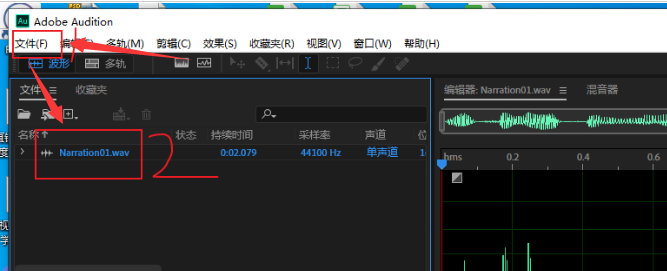
2.然后,拖动鼠标,将时间轨道移动到需要标记的位置
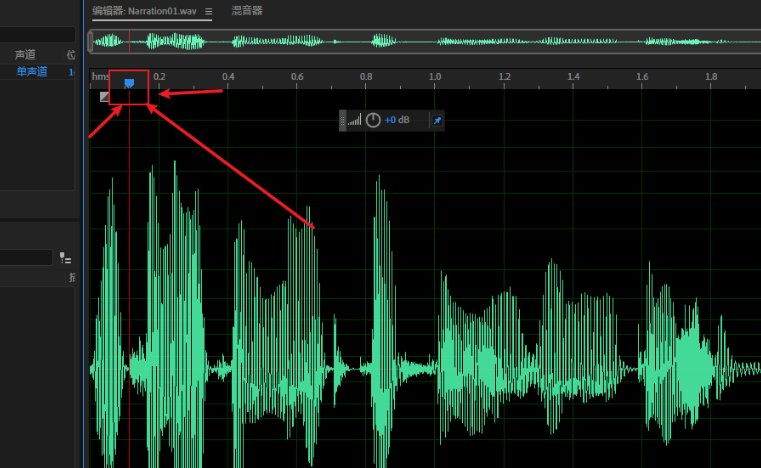
3.最后,找到左下角的标记面板,点击添加提示标记按钮,就可以实现标记位置导航了
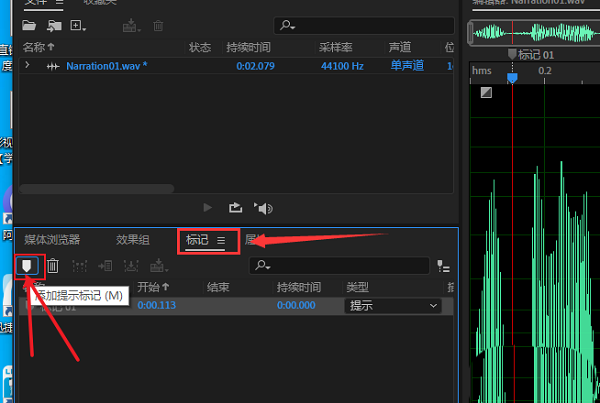
以上就是小编带来的audition添加提示标记方法,有需要的朋友不要错过哦。
audition怎么添加提示标记-audition添加提示标记方法
在使用audition软件进行音频处理的过程中,怎么添加提示标记呢?想必有的朋友还不太了解,那么今天小编就为大家带来了audition添加提示标记方法,希望对大家有用哦。
1.首先,我们打开audition软件界面,点击左上角的文件菜单,选择打开按钮导入需要编辑的音频文件
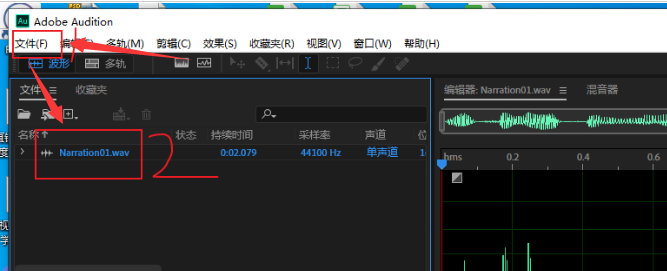
2.然后,拖动鼠标,将时间轨道移动到需要标记的位置
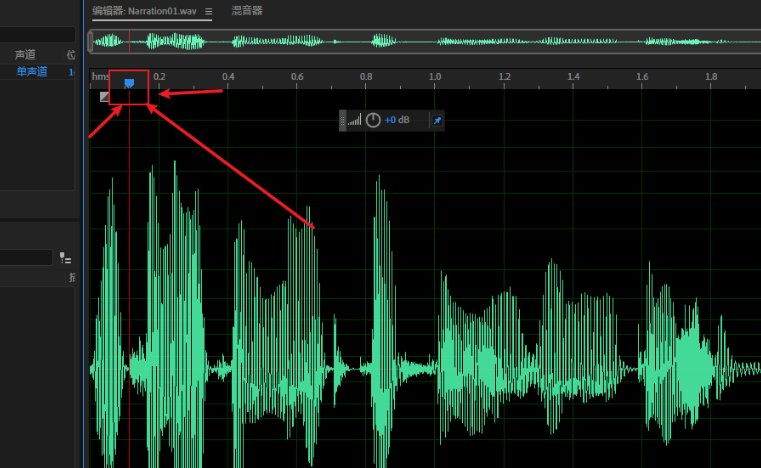
3.最后,找到左下角的标记面板,点击添加提示标记按钮,就可以实现标记位置导航了
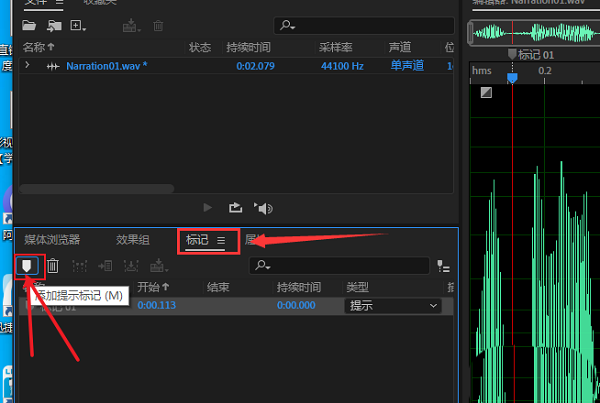
以上就是小编带来的audition添加提示标记方法,有需要的朋友不要错过哦。
您可能感兴趣的文章
热度
℃
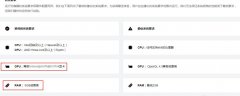
热度
℃
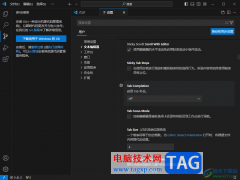
热度
℃
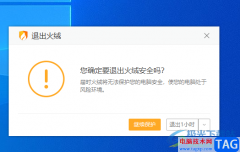
热度
℃
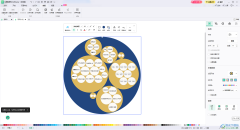
热度
℃

热度
℃
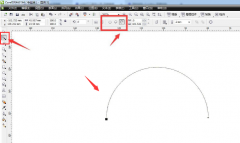
热度
℃

热度
℃
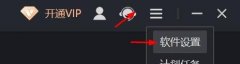
热度
℃
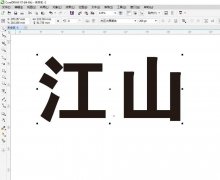
热度
℃

热度
℃
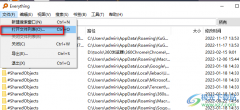
热度
℃

热度
℃

热度
℃

热度
℃
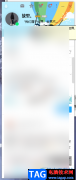
热度
℃

热度
℃
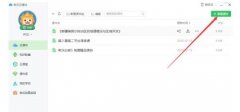
热度
℃

热度
℃
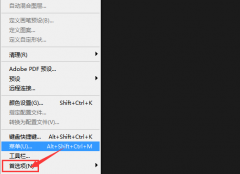
热度
℃
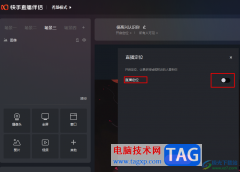
分享至微信,请使用浏览器下方的分享功能
audition怎么添加提示标记-audition添加提示标记方法
在使用audition软件进行音频处理的过程中,怎么添加提示标记呢?想必有的朋友还不太了解,那么今天小编就为大家带来了audition添加提示标记方法,希望对大家有用哦。
长按识别二维码 进入电脑技术网查看详情